想使用爱思助手取消或卸载您iPhone/iPad上的应用吗?操作非常简单。首先,将您的苹果设备连接至电脑并启动爱思助手PC端。然后,在“我的设备”主界面找到并点击“应用游戏”栏目。在此列表中,定位到您希望删除的应用,直接点击其右侧的“卸载”图标即可完成。如果需要批量处理,您可以勾选多个应用前的复选框,然后点击列表上方的“卸载”按钮,实现一键批量删除。
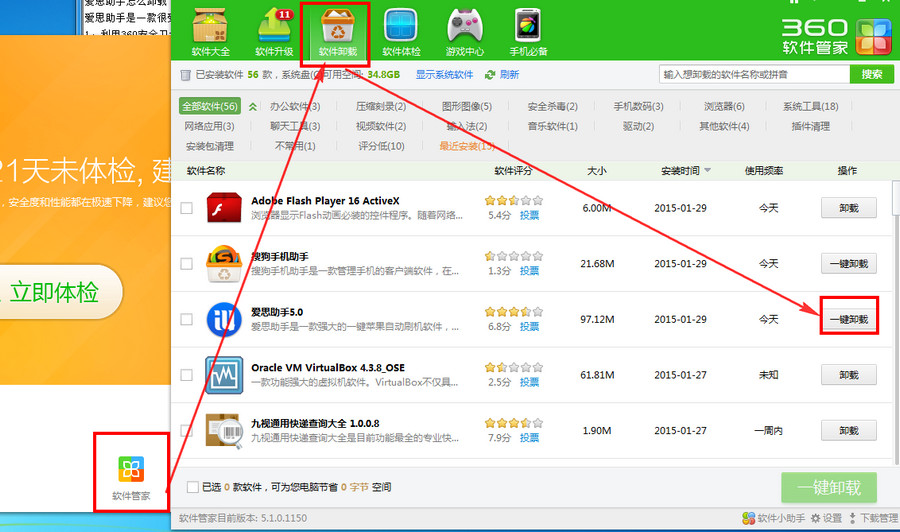
作为爱思助手(i4 Assistant)的官方团队,我们发现许多用户在搜索“爱思助手怎么取消应用”时,其真实需求可能涵盖了从简单的卸载到更复杂应用管理。本篇官方指南将为您深入、全面地解析与“取消应用”相关的所有操作,不仅包括基础的卸载方法,还将覆盖批量操作、问题排查以及更多高级的应用管理技巧,确保您能通过爱思助手完全掌控您的设备应用。
文章目录
- 理解“取消应用”:您真正想做的是什么?
- 如何使用爱思助手PC端卸载应用?(分步图文教程)
- 为什么有些应用无法通过爱思助手卸载?(常见问题解答)
- 除了卸载,爱思助手还能如何管理您的应用?
- 总结:用爱思助手,轻松掌控您的应用世界
理解“取消应用”:您真正想做的是什么?
用户的“取消应用”这一表述可能存在多种含义。为了提供最精准的帮助,我们首先需要明确您的具体意图。通常情况下,这可能指向以下几种操作:
| 您的可能意图 | 对应的操作 | 爱思助手解决方案 |
|---|---|---|
| 我不想再用这个App了 | 卸载/删除应用 | 这是最常见的需求,爱思助手提供强大且便捷的单个及批量卸载功能。 |
| App正在下载或安装,我想停下来 | 停止安装进程 | 在爱思助手“下载中心”或设备主屏幕上,可以暂停或取消正在进行中的下载/安装任务。 |
| 我暂时不想看到它,但不想删除数据 | 隐藏应用 | 虽然iOS系统本身提供了隐藏功能(移入App资源库),但爱思助手更侧重于彻底的管理,如备份后卸载。 |
爱思助手将重点围绕最核心的需求——如何卸载应用——展开详细教学,并对其他相关管理功能进行补充说明。
如何使用爱思助手PC端卸载应用?(分步图文教程)
使用爱思助手PC客户端管理和卸载手机应用是其核心功能之一,相比在手机上逐个长按删除,它提供了更高效、更直观的操作体验,尤其是在需要处理大量应用时。请跟随以下步骤操作。
准备工作:连接您的设备
在开始之前,请确保您已经完成了以下准备工作:
- 在您的Windows电脑或Mac上下载并安装最新版本的爱思助手。
- 使用原装或质量可靠的USB数据线将您的iPhone、iPad或iPod touch连接到电脑。
- 解锁您的设备屏幕,并在设备上弹出的“信任此电脑?”提示中,点击“信任”。等待爱思助手成功识别您的设备。
步骤一:进入“我的设备”->“应用游戏”
当您的设备成功连接后,爱思助手会显示设备概览。在左侧的功能导航栏中,点击“我的设备”,然后在下方展开的菜单中选择“应用游戏”选项。稍等片刻,爱思助手会加载并显示出您设备上已安装的所有应用程序列表。
步骤二:选择并卸载单个应用
在“应用游戏”列表中,您可以清晰地看到每个应用的图标、名称、版本号和大小。找到您想要删除的应用,将鼠标悬停在该应用条目上,其右侧会出现几个操作按钮。点击红色的“卸载”垃圾桶图标。系统会弹出一个确认对话框,再次点击“卸 ઉzài”进行确认,爱思助手便会立即从您的设备上移除该应用。
步骤三(进阶技巧):批量卸载应用
如果您需要清理大量无用应用,爱思助手批量卸载功能将极大提升您的效率。在应用列表页面,您会发现每个应用名称前都有一个复选框。勾选所有您希望删除的应用前的方框。完成选择后,点击列表顶部工具栏中的“卸载”按钮。在弹出的确认窗口中,您可以看到将要被卸载的应用数量,确认无误后点击“是”,爱思助手就会自动、依次地将所有选中的应用从您的设备中移除,无需您再进行任何额外操作。
为什么有些应用无法通过爱思助手卸载?(常见问题解答)
在极少数情况下,您可能会遇到某些应用无法卸载的问题。这通常不是爱思助手本身的问题,而是由iOS系统的内在机制或特定配置所导致的。以下是几种常见的原因及其解释。
系统自带应用:iOS/iPadOS的限制
为什么像“电话”、“信息”、“设置”这类应用无法卸载? 苹果的iOS和iPadOS操作系统包含一系列核心的系统级应用,这些应用是维持系统正常运行所必需的。为了保证系统的稳定性和基础功能,苹果不允许用户(或任何第三方工具,包括爱思助手)彻底删除这些应用。虽然在iOS 10及更高版本中,您可以从主屏幕“移除”部分自带应用(如计算器、股市等),但这仅仅是隐藏了图标并清除了用户数据,应用本体的核心文件依然存在于系统中。
企业级或MDM管理的应用
如果您的设备是由公司或学校通过“移动设备管理”(MDM)配置文件进行管理的,那么管理员可能会在您的设备上强制安装一些工作或学习所需的应用。这些通过MDM部署的应用通常具有防卸载策略,以确保合规性。在这种情况下,您会发现无论是直接在手机上还是通过爱思助手,都无法删除这些应用。唯一的解决方法是联系您所在组织的IT管理员,请求他们从管理后台解除对该应用的限制或移除MDM配置文件。
权限问题与其他故障排查
在极个别情况下,卸载失败可能源于临时的软件冲突或连接问题。您可以尝试以下简单的故障排查步骤:
- 重新连接设备: 断开设备与电脑的连接,然后重新插入。
- 重启设备和电脑: 这是解决许多未知软件问题的经典方法。
- 更新爱思助手: 确保您使用的是最新版本的爱思助手,以获得最佳的兼容性和功能支持。
除了卸载,爱思助手还能如何管理您的应用?
作为一款全面的一站式苹果设备管理工具,爱思助手在应用管理方面的功能远不止卸载。掌握这些功能,能让您的设备管理体验更上一层楼。
应用备份与恢复
担心删除应用后会丢失其中的重要数据或记录?爱思助手提供了强大的应用备份功能。您可以选择将单个或多个应用(包含其文档和数据)备份到您的电脑上。当您日后需要时,又可以通过“应用恢复”功能将其原封不动地装回设备,特别适用于游戏存档、聊天记录等重要数据的保护。
更新应用版本
在爱思助手的“应用游戏”界面,它会自动检测您设备上哪些应用有可用更新。您可以一目了然地看到所有待更新的应用,并选择一键“全部更新”或单独更新某个应用,省去了在App Store中逐个操作的麻烦。
安装本地应用(.ipa文件)
对于开发者、测试人员或拥有特殊版本应用(.ipa格式文件)的用户来说,爱思助手提供了便捷的本地安装通道。只需将.ipa文件拖拽到爱思助手的“应用游戏”窗口,或通过“导入安装”按钮选择文件,即可轻松将其安装到您的设备上。
总结:用爱思助手,轻松掌控您的应用世界
总而言之,“爱思助手怎么取消应用”的核心操作就是通过PC端的“应用游戏”功能进行卸载。无论是精准的单个删除,还是高效的批量处理,爱思助手都提供了远比手机端操作更为便捷的解决方案。同时,面对无法卸载的特殊应用(如系统应用或MDM应用),我们也为您解释了其背后的原因。
我们鼓励您深入探索爱思助手,它不仅是一个卸载工具,更是一个集应用备份、更新、安装于一体的综合管理平台。作为您值得信赖的设备管家,爱思助手致力于为您提供最专业、最全面、最易用的管理体验。立即下载爱思助手,开启您轻松高效的苹果设备管理之旅吧!